Heim >System-Tutorial >Windows-Serie >So löschen Sie das Administratorkonto in Windows 11
So löschen Sie das Administratorkonto in Windows 11
- 王林nach vorne
- 2024-01-04 21:41:562699Durchsuche
Jeden Tag verfügt der Computer über ein eigenes Administratorkonto, aber nach einem Computerwechsel oder einem Besitzerwechsel muss es geändert werden, sodass dieses Konto gelöscht werden muss. Aus diesem Grund haben wir eine Methode zum Löschen des Administratorkontos eingeführt in Win11, für Benutzer, die gerade das neue System aktualisiert haben. Probieren Sie es gemeinsam aus.
So löschen Sie das Administratorkonto in Win11:
1 Suchen Sie zunächst diesen Computer auf dem Desktop, klicken Sie mit der rechten Maustaste darauf und wählen Sie „Verwalten“.
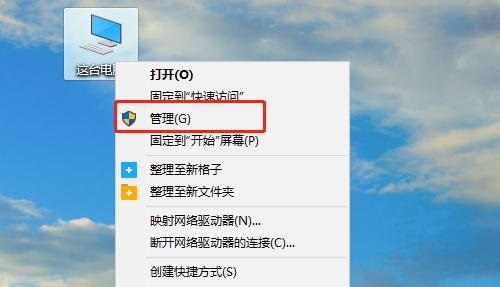
2. Sie können dann die Computerverwaltungsseite erneut aufrufen und auf „Lokale Benutzer und Gruppen – Benutzerordner auswählen – Computer-Standardkontoadministrator suchen“ klicken.
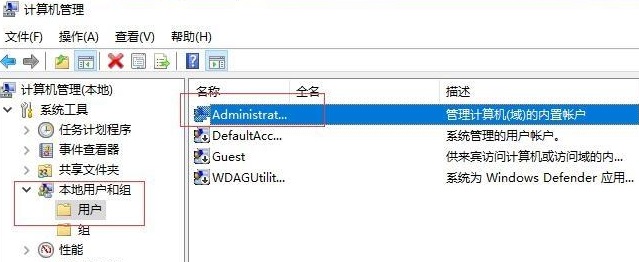
3. Klicken Sie dann mit der rechten Maustaste auf das Administratorkonto und wählen Sie hier Eigenschaften aus.
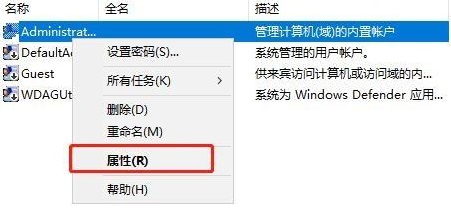
4. Nach dem Öffnen der Eigenschaften müssen Sie prüfen, ob das Konto deaktiviert ist, und auf OK klicken.
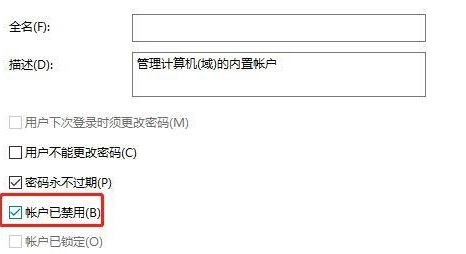
5. Wenn Sie nach dem Deaktivieren des Standardadministratorkontos einen Neustart durchführen müssen, befolgen Sie einfach die oben genannten Schritte.
Das obige ist der detaillierte Inhalt vonSo löschen Sie das Administratorkonto in Windows 11. Für weitere Informationen folgen Sie bitte anderen verwandten Artikeln auf der PHP chinesischen Website!

